Win11이 연결되지 않았을 때 속도가 매우 느려지는 문제를 해결하는 방법
노트북을 사용하는 친구들 중 일부는 전원을 연결하지 않으면 컴퓨터가 멈춘다고 합니다. 이는 실제로 전원을 뽑은 후 기본적으로 절전 모드로 들어가기 때문입니다. 이는 성능 모드로 전환하면 해결될 수 있습니다.
win11이 연결되어 있지 않으면 매우 느립니다.
1 먼저 전원을 뽑은 다음 하단의 "시작 메뉴"를 클릭합니다.
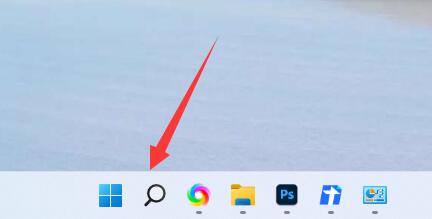
2. 그런 다음 "제어판"을 검색하여 엽니다.
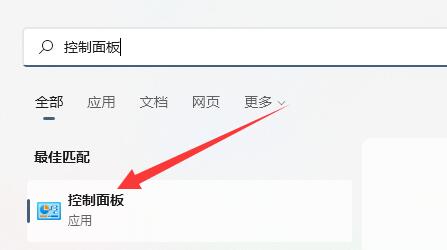
3. 그런 다음 오른쪽 상단의 보기 모드를 "큰 아이콘"으로 변경합니다.
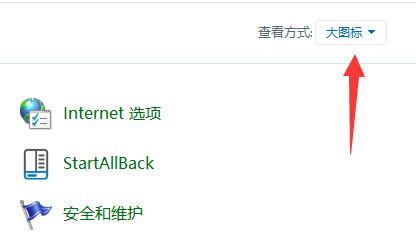
4. 그런 다음 "전원 옵션"을 엽니다.
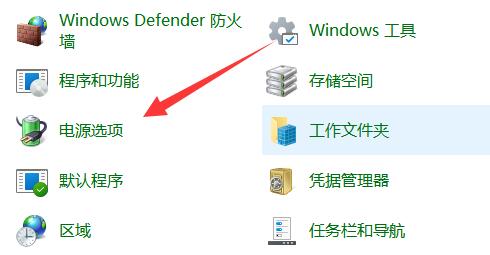
5. "고성능"으로 계획을 해결할 수 있습니다.
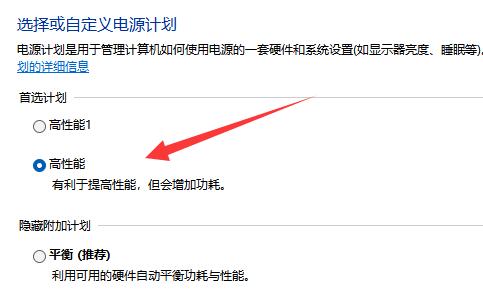
위 내용은 Win11이 연결되지 않았을 때 속도가 매우 느려지는 문제를 해결하는 방법의 상세 내용입니다. 자세한 내용은 PHP 중국어 웹사이트의 기타 관련 기사를 참조하세요!

핫 AI 도구

Undresser.AI Undress
사실적인 누드 사진을 만들기 위한 AI 기반 앱

AI Clothes Remover
사진에서 옷을 제거하는 온라인 AI 도구입니다.

Undress AI Tool
무료로 이미지를 벗다

Clothoff.io
AI 옷 제거제

AI Hentai Generator
AI Hentai를 무료로 생성하십시오.

인기 기사

뜨거운 도구

메모장++7.3.1
사용하기 쉬운 무료 코드 편집기

SublimeText3 중국어 버전
중국어 버전, 사용하기 매우 쉽습니다.

스튜디오 13.0.1 보내기
강력한 PHP 통합 개발 환경

드림위버 CS6
시각적 웹 개발 도구

SublimeText3 Mac 버전
신 수준의 코드 편집 소프트웨어(SublimeText3)

뜨거운 주제
 7411
7411
 15
15
 1631
1631
 14
14
 1358
1358
 52
52
 1218
1218
 29
29
 1196
1196
 24
24
 Go 프레임워크의 성능 최적화와 수평적 확장 기술은?
Jun 03, 2024 pm 07:27 PM
Go 프레임워크의 성능 최적화와 수평적 확장 기술은?
Jun 03, 2024 pm 07:27 PM
Go 애플리케이션의 성능을 향상시키기 위해 다음과 같은 최적화 조치를 취할 수 있습니다. 캐싱: 캐싱을 사용하여 기본 스토리지에 대한 액세스 횟수를 줄이고 성능을 향상시킵니다. 동시성: 고루틴과 채널을 사용하여 긴 작업을 병렬로 실행합니다. 메모리 관리: 성능을 더욱 최적화하려면 안전하지 않은 패키지를 사용하여 메모리를 수동으로 관리합니다. 애플리케이션을 확장하기 위해 다음 기술을 구현할 수 있습니다. 수평 확장(수평 확장): 여러 서버 또는 노드에 애플리케이션 인스턴스를 배포합니다. 로드 밸런싱: 로드 밸런서를 사용하여 요청을 여러 애플리케이션 인스턴스에 분산합니다. 데이터 샤딩: 대규모 데이터 세트를 여러 데이터베이스 또는 스토리지 노드에 분산하여 쿼리 성능과 확장성을 향상시킵니다.
 C++를 사용하여 로켓 엔진 성능 최적화
Jun 01, 2024 pm 04:14 PM
C++를 사용하여 로켓 엔진 성능 최적화
Jun 01, 2024 pm 04:14 PM
C++는 수학적 모델 구축, 시뮬레이션 수행 및 매개변수 최적화를 통해 로켓 엔진 성능을 크게 향상시킬 수 있습니다. 로켓 엔진의 수학적 모델을 구축하고 그 동작을 설명합니다. 엔진 성능을 시뮬레이션하고 추력 및 특정 충격량과 같은 주요 매개변수를 계산합니다. 유전자 알고리즘 등의 최적화 알고리즘을 활용하여 핵심 매개변수를 파악하고 최적의 값을 검색합니다. 엔진 성능은 최적화된 매개변수를 기반으로 다시 계산되어 전반적인 효율성을 향상시킵니다.
 C++ 성능 최적화 가이드: 코드를 더욱 효율적으로 만드는 비결을 알아보세요.
Jun 01, 2024 pm 05:13 PM
C++ 성능 최적화 가이드: 코드를 더욱 효율적으로 만드는 비결을 알아보세요.
Jun 01, 2024 pm 05:13 PM
C++ 성능 최적화에는 다음을 포함한 다양한 기술이 포함됩니다. 1. 컴파일러 최적화 플래그 사용 3. 최적화된 데이터 구조 선택 5. 병렬 프로그래밍 최적화 실제 사례에서는 정수 배열에서 가장 긴 오름차순 부분 수열을 찾을 때 이러한 기술을 적용하여 알고리즘 효율성을 O(n^2)에서 O(nlogn)로 향상시키는 방법을 보여줍니다.
 최적화를 향한 길: Java Framework의 성능 개선 여정 탐색
Jun 01, 2024 pm 07:07 PM
최적화를 향한 길: Java Framework의 성능 개선 여정 탐색
Jun 01, 2024 pm 07:07 PM
캐싱 메커니즘, 병렬 처리, 데이터베이스 최적화를 구현하고 메모리 소비를 줄임으로써 Java 프레임워크의 성능을 향상시킬 수 있습니다. 캐싱 메커니즘: 데이터베이스 또는 API 요청 수를 줄이고 성능을 향상시킵니다. 병렬 처리: 멀티 코어 CPU를 활용하여 작업을 동시에 실행하여 처리량을 향상합니다. 데이터베이스 최적화: 쿼리를 최적화하고, 인덱스를 사용하고, 연결 풀을 구성하고, 데이터베이스 성능을 향상시킵니다. 메모리 소비 감소: 경량 프레임워크를 사용하고, 누출을 방지하고, 분석 도구를 사용하여 메모리 소비를 줄입니다.
 고급 C++ 성능 최적화 기술이란 무엇입니까?
May 08, 2024 pm 09:18 PM
고급 C++ 성능 최적화 기술이란 무엇입니까?
May 08, 2024 pm 09:18 PM
C++의 성능 최적화 기술에는 다음이 포함됩니다. 병목 현상을 식별하고 어레이 레이아웃 성능을 향상시키는 프로파일링. 메모리 관리는 스마트 포인터와 메모리 풀을 사용하여 할당 및 릴리스 효율성을 향상시킵니다. 동시성은 멀티스레딩 및 원자성 작업을 활용하여 대규모 애플리케이션의 처리량을 높입니다. 데이터 지역성은 스토리지 레이아웃과 액세스 패턴을 최적화하고 데이터 캐시 액세스 속도를 향상시킵니다. 코드 생성 및 컴파일러 최적화는 인라인 및 루프 언롤링과 같은 컴파일러 최적화 기술을 적용하여 특정 플랫폼 및 알고리즘에 최적화된 코드를 생성합니다.
 성능을 최적화하기 위해 Java에서 프로파일링을 사용하는 방법은 무엇입니까?
Jun 01, 2024 pm 02:08 PM
성능을 최적화하기 위해 Java에서 프로파일링을 사용하는 방법은 무엇입니까?
Jun 01, 2024 pm 02:08 PM
Java의 프로파일링은 애플리케이션 실행 시 시간과 리소스 소비를 결정하는 데 사용됩니다. JavaVisualVM을 사용하여 프로파일링 구현: JVM에 연결하여 프로파일링을 활성화하고, 샘플링 간격을 설정하고, 애플리케이션을 실행하고, 프로파일링을 중지하면 분석 결과가 실행 시간의 트리 보기로 표시됩니다. 성능을 최적화하는 방법에는 핫스팟 감소 방법 식별 및 최적화 알고리즘 호출이 포함됩니다.
 프로그램 성능 최적화를 위한 일반적인 방법은 무엇입니까?
May 09, 2024 am 09:57 AM
프로그램 성능 최적화를 위한 일반적인 방법은 무엇입니까?
May 09, 2024 am 09:57 AM
프로그램 성능 최적화 방법에는 다음이 포함됩니다. 알고리즘 최적화: 시간 복잡도가 낮은 알고리즘을 선택하고 루프 및 조건문을 줄입니다. 데이터 구조 선택: 조회 트리, 해시 테이블 등 데이터 액세스 패턴을 기반으로 적절한 데이터 구조를 선택합니다. 메모리 최적화: 불필요한 객체 생성을 피하고, 더 이상 사용하지 않는 메모리를 해제하고, 메모리 풀 기술을 사용합니다. 스레드 최적화: 병렬화할 수 있는 작업을 식별하고 스레드 동기화 메커니즘을 최적화합니다. 데이터베이스 최적화: 인덱스를 생성하여 데이터 검색 속도를 높이고, 쿼리 문을 최적화하고, 캐시 또는 NoSQL 데이터베이스를 사용하여 성능을 향상시킵니다.
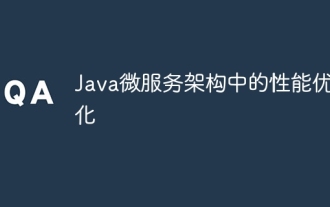 Java 마이크로서비스 아키텍처의 성능 최적화
Jun 04, 2024 pm 12:43 PM
Java 마이크로서비스 아키텍처의 성능 최적화
Jun 04, 2024 pm 12:43 PM
Java 마이크로서비스 아키텍처의 성능 최적화에는 다음 기술이 포함됩니다. JVM 튜닝 도구를 사용하여 성능 병목 현상을 식별하고 조정합니다. 가비지 수집기를 최적화하고 애플리케이션 요구 사항에 맞는 GC 전략을 선택 및 구성합니다. Memcached 또는 Redis와 같은 캐싱 서비스를 사용하여 응답 시간을 개선하고 데이터베이스 부하를 줄이세요. 동시성과 응답성을 향상시키기 위해 비동기 프로그래밍을 사용합니다. 마이크로서비스를 분할하고 대규모 모놀리식 애플리케이션을 더 작은 서비스로 분할하여 확장성과 성능을 향상합니다.




